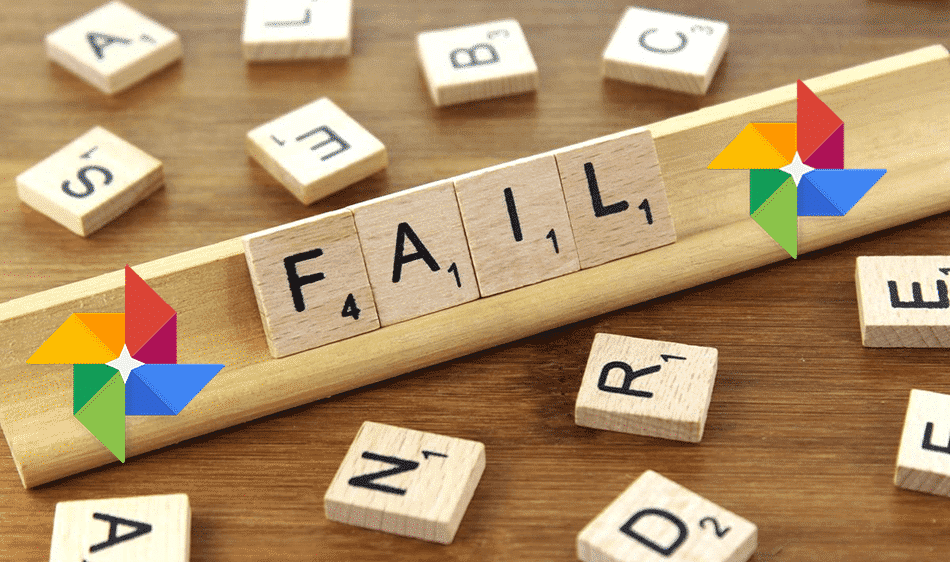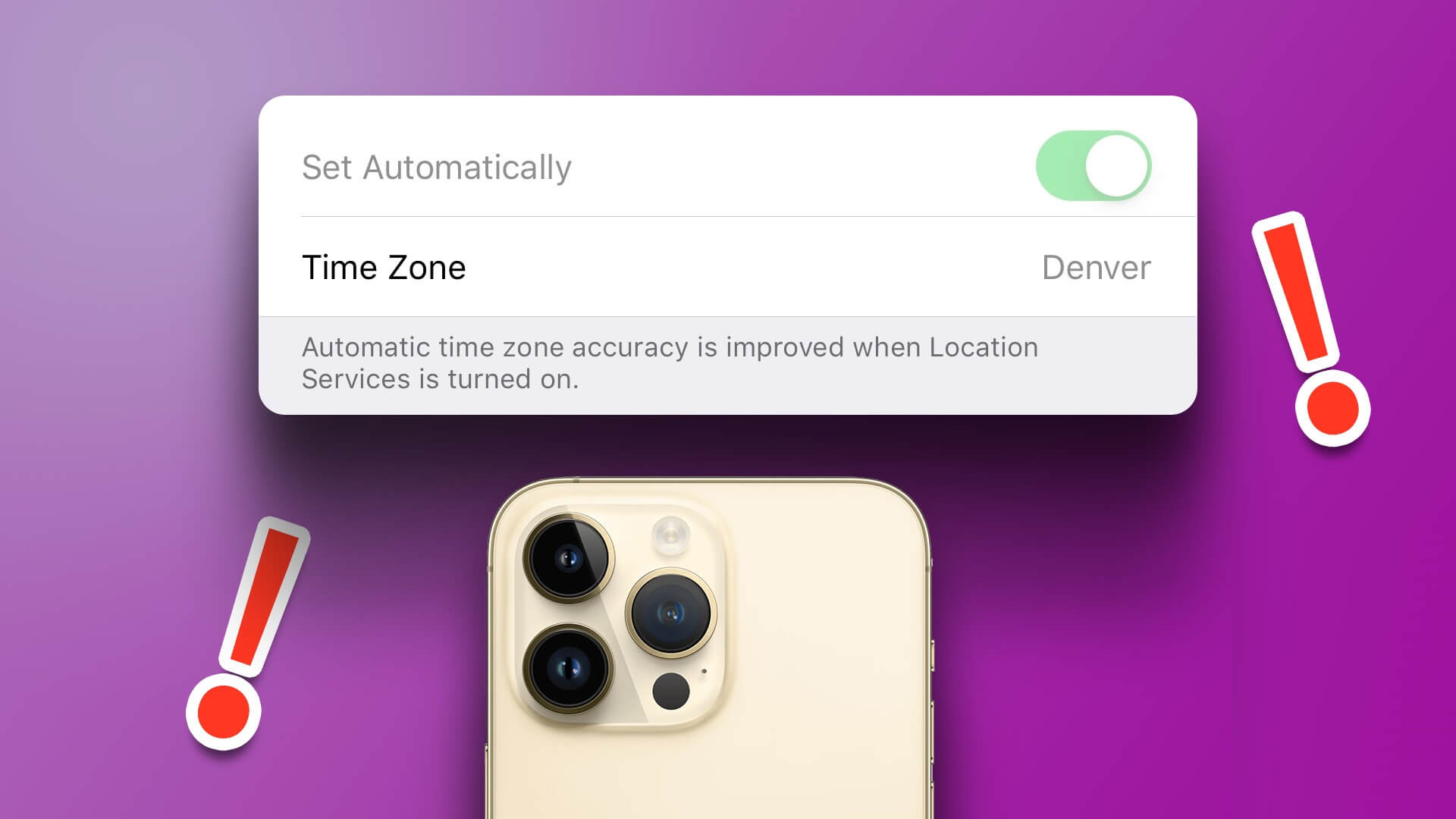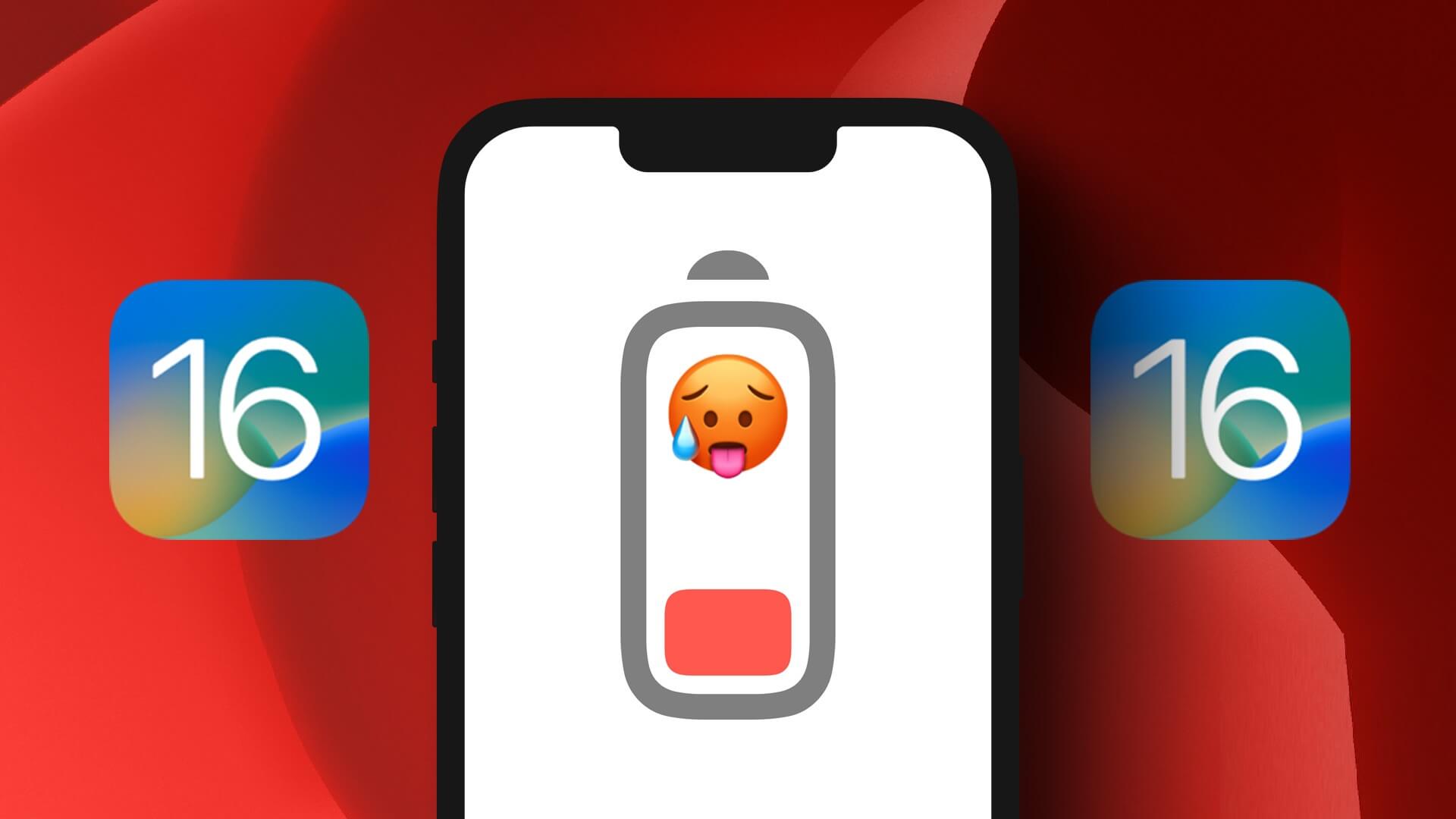Et smartwatch er et godt supplement til din smartphone. Det viser dine notifikationer direkte på dit håndled og tilbyder En bred vifte af funktioner Hvilket endda kan hjælpe dig med at holde dig mere aktiv og spore din træning. Alt dette er dog kun muligt, når smartwatchet altid er forbundet til din telefon. Det kan miste Wear OS smartwatch Den er afbrudt fra din telefon. Dette kan ske af flere årsager. Som følge heraf vil notifikationer, opdateringer og opkald ikke blive vist på dit smartwatch. Dette er ikke et ideelt scenarie, hvis du er afhængig af, at dit smartwatch ringer, hver gang du modtager en besked. Hvis dette er et problem, du oplever, kan du her se, hvordan du løser problemet med dit Wear OS-smartwatch, der bliver ved med at afbryde forbindelsen til din telefon.

1. Aktiver Bluetooth på både din telefon og dit smartwatch.
Her er en grundlæggende løsning til at bekræfte, om dine enheder opfylder de grundlæggende forbindelseskrav. Alle Wear OS smartwatches opretter forbindelse til din smartphone via Bluetooth. Derfor er det absolut nødvendigt at aktivere Bluetooth på både dit smartwatch og din smartphone.
Trin 1: Stryg på din telefon Meddelelsespanel Ned fra toppen og nå frem til Hurtigskifttaster.
Trin 2: Klik på Bluetooth-ikon .ي Hurtige skift at muliggøre Bluetooth. Hvis vippekontakten er aktiv, skal du deaktivere den og derefter tænde den igen.
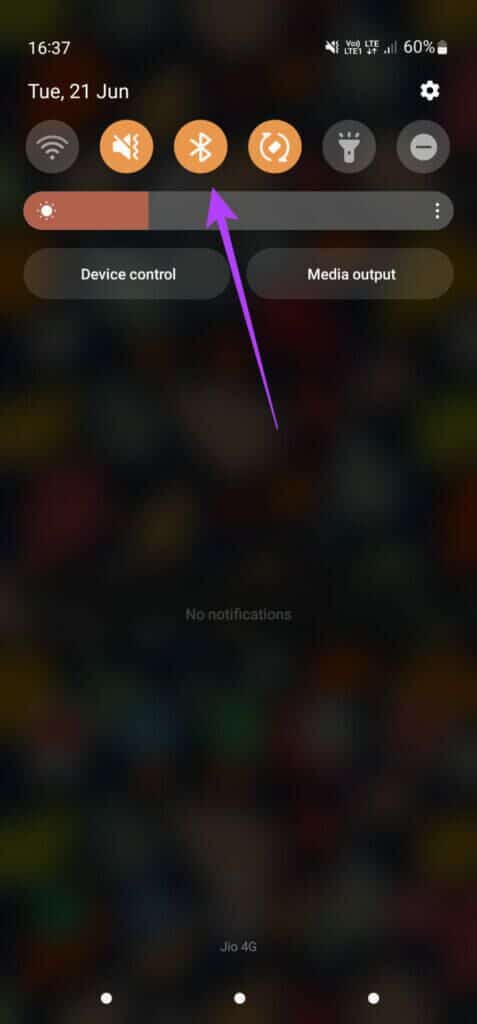
Trin 3: Åbn på dit smartwatch Indstillinger app.
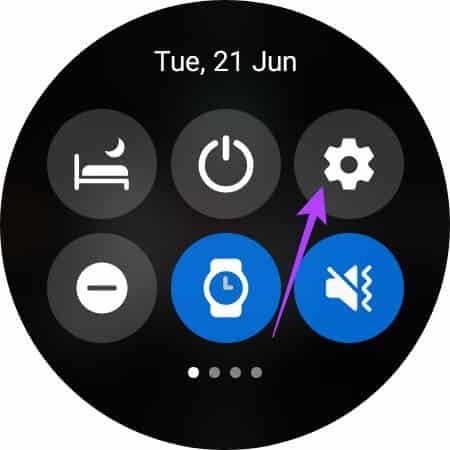
Trin 4: Klik på meddelelse.
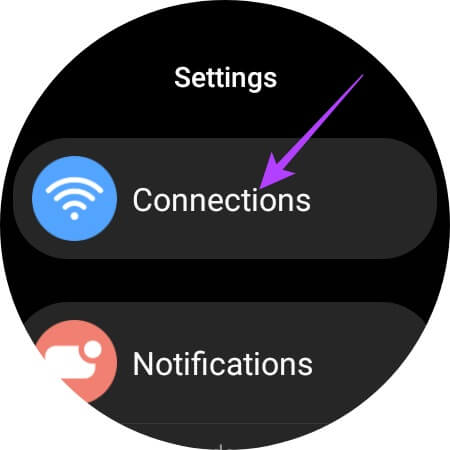
Trin 5: Find Bluetooth-mulighed.
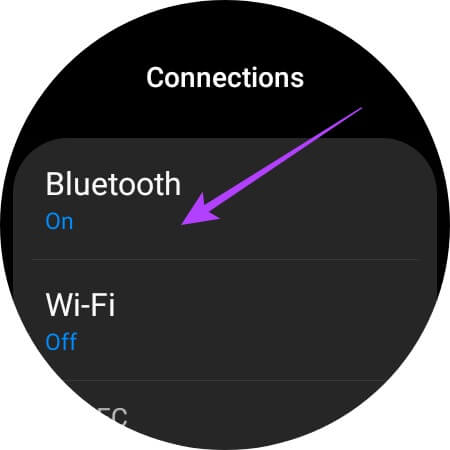
Trin 6: aktivering Skifte. Hvis den allerede er aktiveret, skal du deaktivere den og tænde den igen.
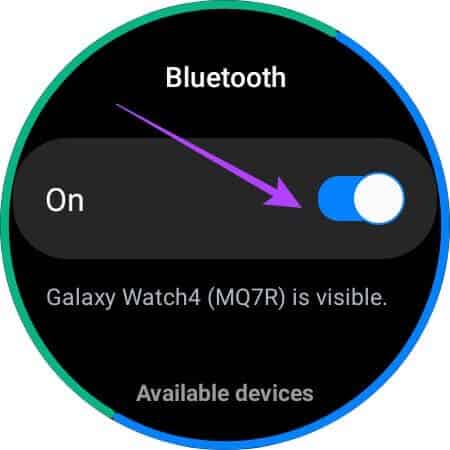
Vent på, at smartwatchet opretter forbindelse til din telefon.
2. Sørg for, at din telefon eller dit ur ikke er i flytilstand.
Som nævnt i det foregående punkt kræver smartwatchet en Bluetooth-forbindelse for at forblive forbundet til din smartphone. Aktivering af flytilstand på begge enheder slukker radioerne og Bluetooth-funktionen.
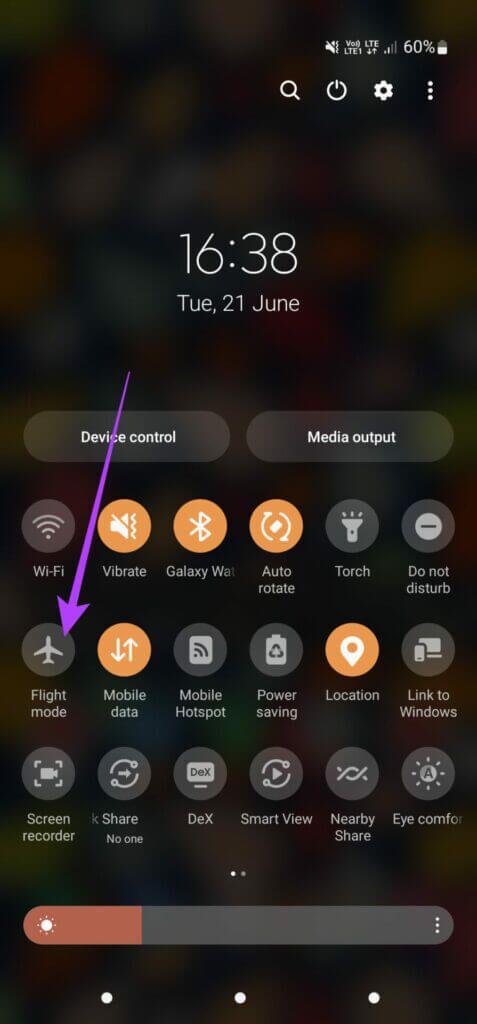
Sørg derfor for, at ingen af enhederne er i flytilstand ved at gå til afsnittet Hurtigt skift. Hvis det er aktiveret, skal du slukke det og vente på, at smartwatchet opretter forbindelse til din telefon via Bluetooth.
3. Hold dig altid inden for din telefons rækkevidde.
Da dit Wear OS-smartwatch synkroniseres med din telefon via Bluetooth, er det vigtigt, at det er inden for Bluetooth-rækkevidde, så smartwatchet altid forbliver forbundet til din telefon.
Derfor skal du have din telefon med dig, uanset hvor du går, når du har dit ur på. Hvis du lader din telefon være uden for Bluetooth-rækkevidde, kan det betyde, at den bliver afbrudt, hvilket resulterer i en afbrydelse. Dette er også muligt, hvis der er vægge eller søjler mellem rum i dit hjem.
4. Tilslut uret igen via smartphone-appen.
Wear OS smartwatches opretter generelt forbindelse til din telefon via Wear OS-appen, der er downloadet fra Play Store. Der er dog visse undtagelser, såsom Samsung Galaxy Watch 4, der bruger Galaxy Wearable-appen til parring og synkronisering, selvom Wear OS er aktiv.
Uanset hvilken app dit smartwatch bruger til at parre med din telefon, kan du åbne det og tvinge parring med dit smartwatch indefra appen. Sådan gør du.
Genopret forbindelse ved hjælp af Wear OS-appen
Trin 1: Åben Wear OS-appen på din smartphone.
Trin 2: Klik på Menu med tre prikker I appens øverste højre hjørne.
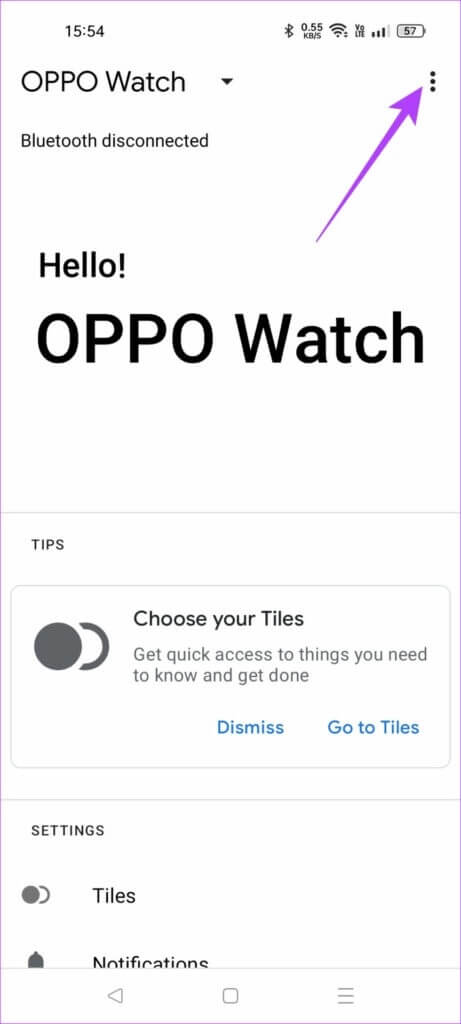
Trin 3: Find Direkte opkaldsmulighed over.
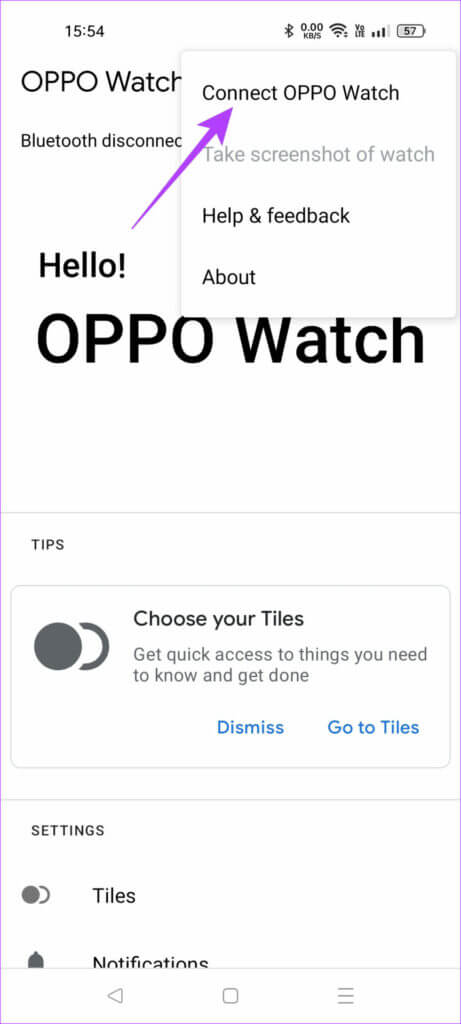
Vent på, at dit smartwatch opretter forbindelse og synkroniserer med din smartphone.
Genopret forbindelse ved hjælp af Galaxy Wearable-appen
Trin 1: Åben Galaxy Wearable-appen på din smartphone.
Trin 2: Klik på Liste over tre vandrette linjer I appens øverste venstre hjørne.
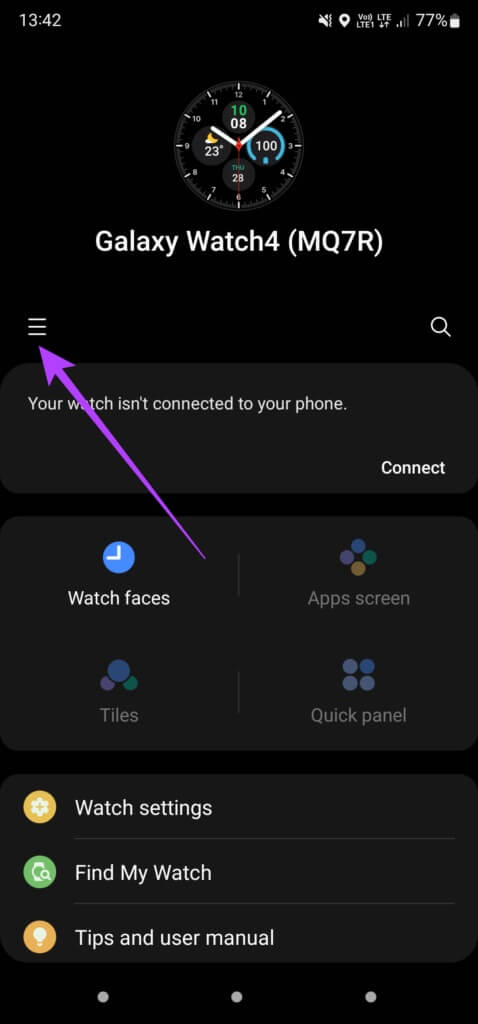
Trin 3: Find Galaxy Watch Opslået til kontakt.
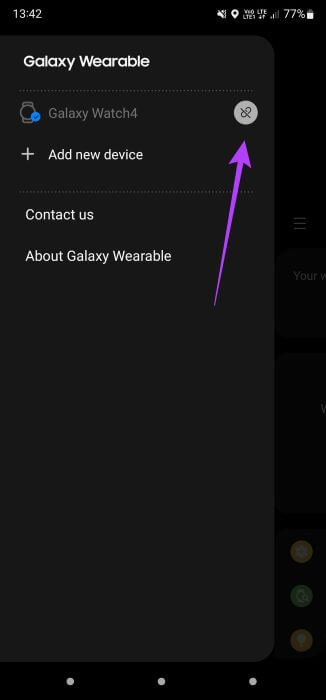
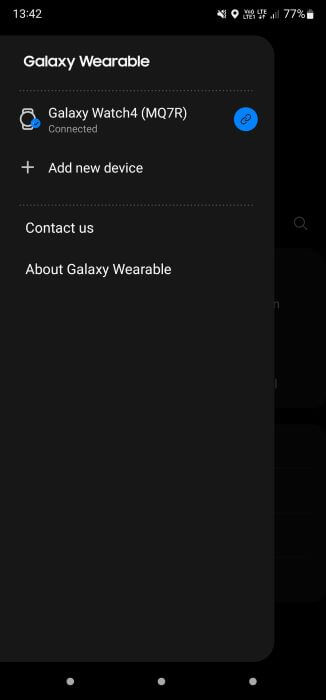
Vent på, at dit smartwatch opretter forbindelse og synkroniserer med din smartphone.
5. Hold COMPANION-APPEN kørende i baggrunden.
Du skal bruge den tilhørende app, der er installeret på din telefon, for at oprette forbindelse til og styre dit smartwatch. Dette kan være Wear OS, Galaxy Wearable eller en anden app, der bruges af smartwatch-producenten. Nogle gange skal den tilhørende app køre i baggrunden for at holde dit smartwatch forbundet til din telefon.
Hvis dit smartwatch ofte afbryder forbindelsen til din telefon, kan du prøve at lade appen køre i baggrunden på din telefon hele tiden. Luk ikke appen fra sektionen med de seneste apps, og se om det gør en forskel.
6. Opdater softwaren på dit smartwatch.
Der er en mulighed for, at en fejl i en bestemt version af Wear OS forhindrer dit smartwatch i at forblive forbundet til din telefon hele tiden. Den bedste måde at løse dette på er at opdatere dit smartwatch til den nyeste softwareversion. Sådan gør du.
Trin 1: Åben Indstillinger app على Wear OS smartwatch.
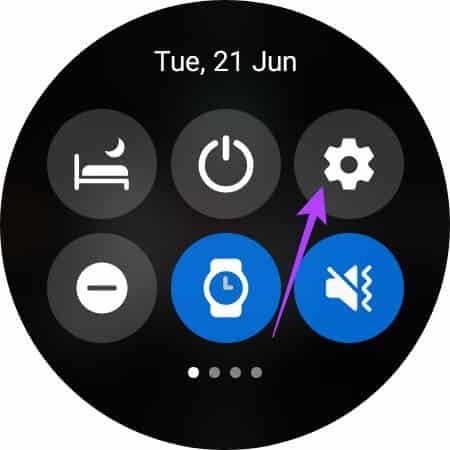
Trin 2: Rul ned og vælg Mulighed for softwareopdatering.
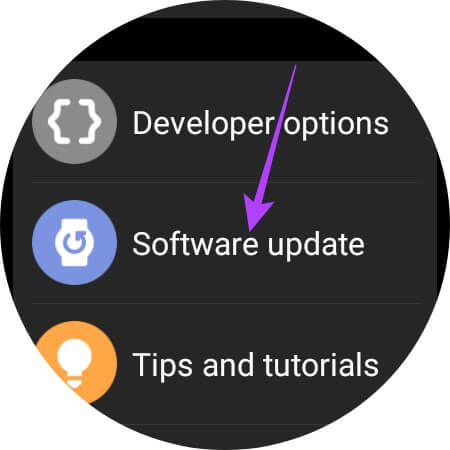
Trin 3: Tillad uret at søge efter opdateringer. Hvis der er nogen, Ny opdatering tilgængelig , installer det.
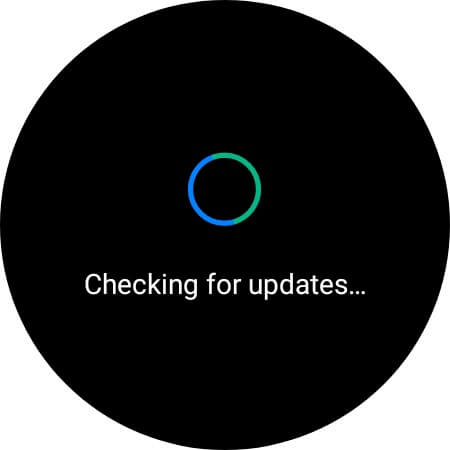
7. Gendan fabriksindstillingerne på dit smartwatch
Hvis ingen af ovenstående løsninger gør en forskel, og dit smartwatch fortsætter med at afbryde forbindelsen til din telefon, er din sidste udvej at udføre en fabriksnulstilling. Nulstilling af dit ur vil sætte det tilbage til fabrikstilstanden og fjerne eventuelle dårlige indstillinger eller fejl, der forhindrede uret i at forblive forbundet til din telefon hele tiden. Sådan gør du.
Trin 1: Åben Indstillinger app على Wear OS smartwatch.
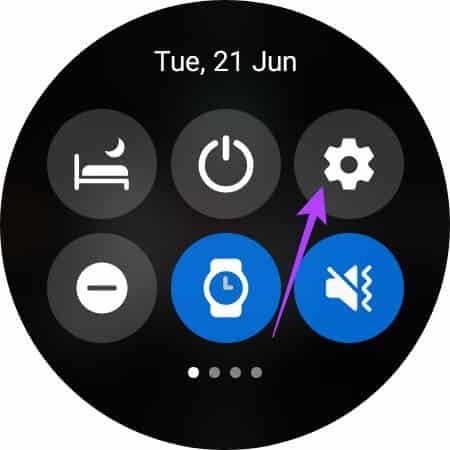
Trin 2: Rul ned og vælg Offentlig mulighed.
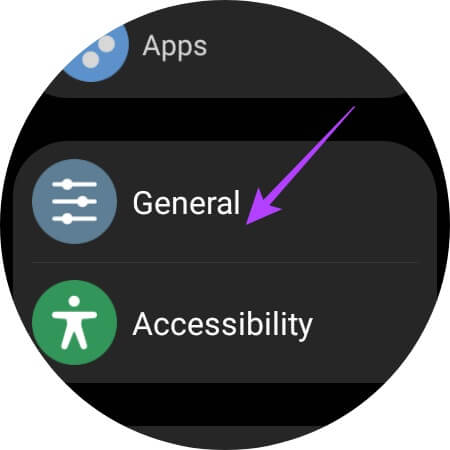
Trin 3: Klik på Nulstil indstilling På bunden.
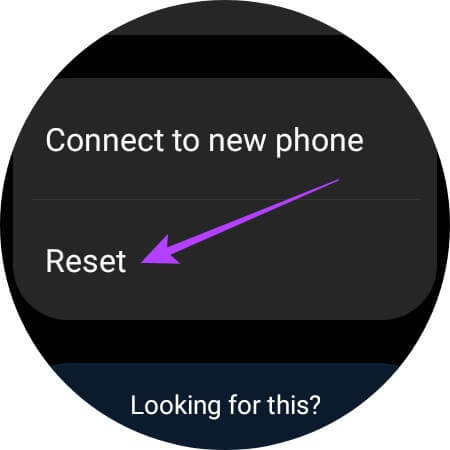
Trin 4: Find Nulstil indstilling endnu engang.
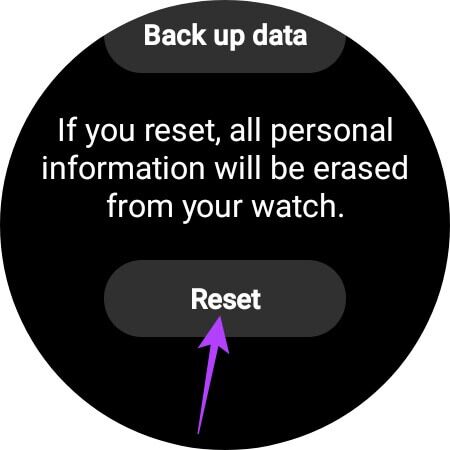
Dette vil nulstille dit smartwatch til fabriksindstillingerne. Opsæt uret igen ved at parre det med din smartphone.
Gå aldrig glip af en notifikation
Ved at følge disse trin bør du altid kunne etablere en stærk forbindelse mellem dit smartwatch og din telefon. Dette sikrer, at du aldrig går glip af opdateringer på dit smartwatch, og at alle dine data synkroniseres i realtid.